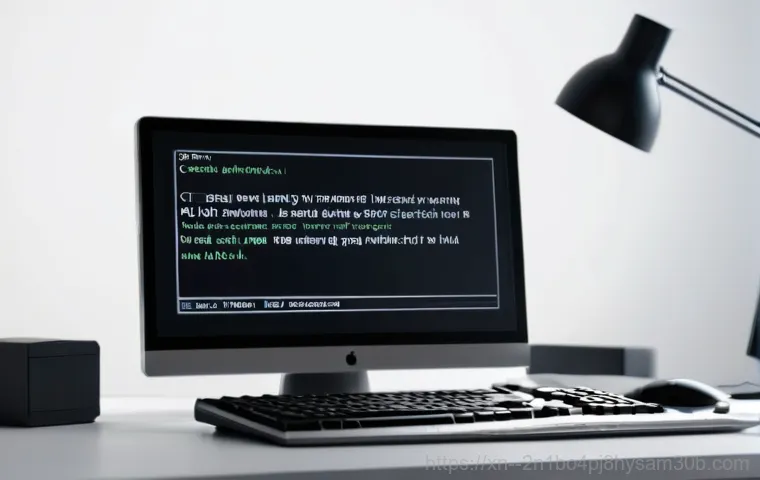‘A disk read error occurred’라는 섬뜩한 메시지를 마주했을 때의 그 당혹감과 걱정, 아마 컴퓨터를 사용하시는 분들이라면 한 번쯤 겪어보셨거나 주변에서 들어보셨을 텐데요. 갑자기 까만 화면에 흰 글씨로 이 문구가 뜨면 정말 심장이 철렁 내려앉는 기분일 거예요.
‘내 소중한 자료들은 어떻게 되는 거지?’, ‘컴퓨터가 완전히 고장 난 건가?’ 하는 불안감이 엄습하는 건 너무나 당연한 반응입니다. 단순히 재부팅만으로는 해결되지 않는 경우가 대부분이라 더욱 난감하기만 하죠. 하지만 너무 걱정하지 마세요!
이런 막막한 상황에서도 문제를 진단하고 해결할 수 있는 방법들이 분명히 존재합니다. 오늘은 이 골치 아픈 ‘A disk read error occurred’ 오류의 원인부터 제가 직접 경험하고 알아낸 속 시원한 해결책까지, 여러분의 고민을 한 방에 날려줄 특급 정보들을 지금부터 상세하게 파헤쳐 봅시다.
디스크 읽기 오류, 도대체 왜 발생할까요?

이 무서운 메시지를 보게 되는 이유를 정확히 아는 것이 해결의 첫걸음입니다. 단순히 ‘디스크가 안 읽힌다’는 말 뒤에는 생각보다 다양한 원인이 숨어있거든요. 저도 예전에 이런 오류를 겪었을 때, 처음엔 그저 ‘컴퓨터가 늙었나?’ 하고 막연하게 생각했어요.
하지만 원인을 파고들수록 제 컴퓨터에 문제가 생긴 이유를 명확히 알 수 있었죠.
하드웨어 문제: 접촉 불량부터 고장까지
가장 흔하게 디스크 읽기 오류를 유발하는 주범은 바로 하드웨어 문제입니다. 우리 눈에 보이지 않는 컴퓨터 내부에서 복잡하게 연결된 부품들이 서로 신호를 주고받는데, 이 과정에 문제가 생기면 오류가 발생할 수 있죠. 특히 저장장치와 관련된 케이블들은 생각보다 섬세해서 작은 충격에도 접촉 불량을 일으키기 쉽습니다.
SATA 케이블이나 전원 케이블이 헐거워지거나 손상되면 하드디스크나 SSD가 제대로 인식되지 않아 오류가 뜰 수 있어요. 제가 직접 컴퓨터 본체를 열어 케이블을 다시 꽂아보니 거짓말처럼 문제가 해결된 적도 있었답니다. 물론 단순히 접촉 불량을 넘어선 물리적인 고장일 수도 있습니다.
하드디스크의 배드 섹터나 SSD의 노후화처럼 저장장치 자체에 문제가 생기면 데이터를 읽어오는 데 치명적인 오류가 발생할 수 있어요. 이런 경우에는 저장장치를 교체해야 할 수도 있는데, 벌써부터 머리가 지끈거리는 기분이 드시죠? 드물지만 메인보드나 파워서플라이 문제 때문에 이런 오류가 발생하기도 합니다.
특히 메인보드에 연결된 M.2 SSD 같은 경우에는 장착 불량도 원인이 될 수 있으니 주의 깊게 살펴봐야 합니다.
소프트웨어와 설정 오류: 의외의 복병들
하드웨어만큼이나 골치 아픈 것이 바로 소프트웨어적인 문제입니다. 컴퓨터가 부팅될 때 가장 먼저 거치는 BIOS/UEFI 설정이 꼬이는 경우도 많아요. 부팅 순서가 잘못 설정되어 있거나, SATA 컨트롤러 모드가 현재 시스템과 맞지 않을 때 이런 오류가 발생하기도 한답니다.
저도 처음에는 이런 설정이 이렇게 큰 영향을 미 미칠 줄 몰랐다가, BIOS에서 부팅 순서 한 번 바꿔주고 해결된 경험이 있어서 그 후로는 꼭 확인하는 습관이 생겼어요. 또한, 윈도우가 설치된 디스크의 가장 중요한 부분인 마스터 부트 레코드(MBR)가 손상되면 운영체제를 불러올 수 없어 ‘A disk read error occurred’ 메시지가 뜨기도 합니다.
운영체제 자체의 부팅 파일이 손상되거나 시스템 오류가 발생했을 때도 마찬가지고요. 여기에 더해 악성코드나 바이러스가 컴퓨터 부팅 섹터에 침투해 문제를 일으키는 경우도 있어 정말 방심할 수 없어요. 이처럼 디스크 읽기 오류는 단순히 하드디스크만의 문제가 아니라, 우리 컴퓨터의 다양한 요소들이 복합적으로 얽혀 발생할 수 있는 복잡한 문제랍니다.
“재부팅해도 소용없어!” 답답한 상황, 이렇게 접근해보세요
‘Ctrl + Alt + Del 을 눌러 재시작하십시오’라는 문구는 컴퓨터 사용자라면 누구나 한 번쯤 보셨을 거예요. 시키는 대로 재부팅을 해보지만, 대부분의 경우 똑같은 까만 화면과 흰 글씨가 다시 나타나며 우리를 좌절시키죠. 저도 처음 이 오류를 만났을 땐, 마치 컴퓨터가 저를 놀리는 것 같은 기분이었어요.
재부팅이 만능 해결책인 줄 알았는데, 이건 정말 답이 없더라고요. 하지만 너무 낙담하지 마세요! 이런 상황에서도 우리가 직접 시도해볼 수 있는 몇 가지 해결책들이 분명히 있습니다.
외부 장치 점검과 기본적인 재부팅 시도
오류 메시지에 ‘재시작’하라는 말이 있으니, 일단 한두 번 정도는 지시대로 Ctrl+Alt+Del 을 눌러 재부팅을 시도해 보세요. 간혹 일시적인 오류일 경우에는 의외로 쉽게 해결될 때도 있거든요. 물론 경험상 성공률이 아주 높지는 않지만, 시도해볼 가치는 충분합니다.
만약 재부팅으로 해결되지 않는다면, 그 다음으로는 컴퓨터에 연결된 모든 외부 장치를 점검해야 합니다. USB 메모리, 외장 하드, 프린터, 심지어는 웹캠이나 키보드, 마우스 같은 것들도 잠시 뽑아두고 다시 부팅을 시도해 보세요. 저도 모르는 사이에 연결된 장치 중 하나가 부팅 과정에 문제를 일으킬 수 있거든요.
저의 경우에는 USB 허브에 연결된 외장하드가 말썽을 부려서 몇 번이나 컴퓨터가 멈췄던 경험이 있어요. 아주 사소해 보이는 것들이지만, 때로는 이런 작은 변화가 큰 문제를 해결하기도 한답니다.
내부 연결 상태 확인: 가장 먼저 해볼 일
외부 장치 점검으로도 해결되지 않는다면, 이제는 컴퓨터 본체 내부를 들여다볼 차례입니다. 물론 컴퓨터를 열어야 한다는 생각에 지레 겁먹으실 수도 있지만, 생각보다 어렵지 않아요. 가장 먼저 해야 할 일은 컴퓨터의 전원을 완전히 끄고, 전원 케이블까지 뽑은 다음 내부 케이블의 연결 상태를 확인하는 겁니다.
특히 하드디스크나 SSD에 연결된 SATA 케이블과 전원 케이블이 헐거워져 있지는 않은지 꼼꼼하게 확인해 주세요. 저도 이런 문제로 한참을 씨름하다가, 결국은 SATA 케이블이 살짝 빠져있던 것을 발견하고 허탈했던 기억이 있습니다. 다시 꽉 끼워주기만 했는데도 언제 그랬냐는 듯이 부팅이 잘 되더라고요.
메모리(RAM) 모듈도 빼서 연결 부위를 지우개 등으로 조심스럽게 닦아준 다음, 다시 슬롯에 단단히 장착하거나 다른 슬롯에 꽂아보는 것도 좋은 방법입니다. 마지막으로, 본체 내부에 먼지가 너무 많이 쌓여 있다면 그것도 문제의 원인이 될 수 있으니, 에어 스프레이 등으로 가볍게 청소해 주는 것도 잊지 마세요.
먼지 때문에 부품 간 접촉 불량이 생기거나 과열이 발생할 수도 있거든요.
BIOS/UEFI 설정, 제대로 알고 조작하기
컴퓨터가 부팅되는 과정을 통제하는 ‘뇌’라고 할 수 있는 BIOS/UEFI 설정은 ‘A disk read error occurred’ 오류 해결에 있어서 굉장히 중요한 역할을 합니다. 이 설정을 잘못 건드리면 오히려 더 큰 문제가 생길까 봐 걱정되시는 분들도 많을 텐데요, 몇 가지 핵심적인 부분만 정확히 확인하고 조작한다면 의외로 쉽게 해결될 수도 있답니다.
저도 예전에는 BIOS 화면만 봐도 괜히 어렵고 복잡하게 느껴져서 피하고 싶었지만, 몇 번 직접 경험해보니 이제는 오히려 ‘만능 해결사’ 같은 느낌이 들어요.
부팅 순서 확인 및 변경
가장 먼저 확인해야 할 것은 바로 부팅 순서입니다. 컴퓨터는 여러 개의 저장장치(하드디스크, SSD, USB 등)가 연결되어 있을 때, 어떤 저장장치에서 운영체제를 먼저 불러올지 순서를 정해두거든요. 이 순서가 꼬여서 운영체제가 없는 드라이브를 먼저 읽으려고 시도하면 ‘디스크 읽기 오류’가 발생할 수 있습니다.
BIOS/UEFI 설정 화면으로 진입하려면 컴퓨터를 켜자마자 특정 키를 반복해서 눌러야 합니다. 주로
,
| 제조사 | BIOS/UEFI 진입 키 (일반적) |
|---|---|
| 삼성 | F2 |
| LG | F2 |
| HP | F10, F2, Esc |
| Dell | F2, F12 |
| Lenovo | F1, F2 |
| ASUS | Del, F2 |
| MSI | Del |
BIOS/UEFI 화면에 진입했다면 ‘Boot (부팅)’ 또는 ‘Boot Order (부팅 순서)’와 같은 메뉴를 찾아 들어가세요. 이곳에서 윈도우가 설치된 하드디스크나 SSD가 최우선 순위로 설정되어 있는지 확인하고, 만약 아니라면 변경해 주시면 됩니다. 변경 후에는 반드시 ‘Save & Exit (저장 후 종료)’ 옵션을 선택해야 설정이 적용됩니다.
BIOS 초기화 및 기타 설정 점검
만약 부팅 순서에 문제가 없거나, 어떤 설정을 변경해야 할지 잘 모르겠다면 BIOS 설정을 기본값으로 초기화하는 방법도 효과적입니다. 컴퓨터 제조사에서 권장하는 기본 설정으로 되돌림으로써, 우리가 모르는 사이에 잘못 변경되었을 수도 있는 설정 오류를 한 번에 해결할 수 있거든요.
대부분의 BIOS 화면에는 ‘Load Default Settings’ 또는 ‘Load Optimized Defaults’와 같은 메뉴가 있으며, 보통
키를 눌러 실행할 수 있습니다. 초기화 후에는 꼭 저장하고 재부팅해 보세요. 추가적으로, SATA 컨트롤러 모드를 확인하는 것도 중요합니다.
최신 SSD를 사용하는데 구형 IDE 모드로 설정되어 있거나, 반대로 구형 하드디스크인데 AHCI 모드로 되어 있는 등 호환성 문제가 발생할 수도 있습니다. ‘Advanced (고급)’ 또는 ‘Integrated Peripherals (통합 주변장치)’ 같은 메뉴에서 ‘SATA Configuration (SATA 구성)’ 또는 ‘Storage Controller (저장 컨트롤러)’ 옵션을 찾아 현재 시스템에 맞는 모드로 설정되어 있는지 확인해 보세요.
또한, 오래된 시스템에서 ‘레거시 BIOS’ 환경을 사용하다가 UEFI 시스템으로 전환했거나 그 반대의 경우라면 ‘CSM (Compatibility Support Module)’ 활성화 여부도 점검해야 할 수 있습니다. 이처럼 BIOS/UEFI 설정은 컴퓨터의 기본적인 작동 방식에 깊이 관여하므로, 신중하게 접근하고 변경 사항을 적용하는 것이 중요합니다.
윈도우 복구 모드와 강력한 명령어들 활용
하드웨어 점검이나 BIOS 설정 변경으로도 ‘A disk read error occurred’ 문제가 해결되지 않는다면, 이제는 윈도우 자체의 문제일 가능성이 커집니다. 이때 필요한 것이 바로 윈도우 복구 모드와 강력한 명령어들입니다. 저도 컴퓨터를 쓰다가 부팅 오류가 생기면 가장 먼저 떠올리는 게 이 복구 모드예요.
마치 컴퓨터가 아플 때 찾아가는 응급실 같은 곳이랄까요? 일반적인 윈도우 환경에서는 할 수 없는 심층적인 진단과 복구가 가능해서 정말 유용하답니다.
윈도우 복구 환경(WinRE) 진입
윈도우 복구 환경(Windows Recovery Environment, WinRE)에 진입하는 방법은 크게 두 가지가 있습니다. 첫 번째는 윈도우가 부팅은 되지만 오류 때문에 제대로 사용할 수 없는 경우입니다. 이때는 시작 메뉴에서 Shift 키를 누른 채 ‘다시 시작’을 클릭하면 바로 복구 모드로 진입할 수 있어요.
두 번째는 아예 윈도우 부팅 자체가 안 되는 심각한 상황일 때입니다. 이때는 컴퓨터 전원 버튼을 눌러 강제로 켜고, 윈도우 로고가 나타나기 전에 다시 전원 버튼을 길게 눌러 끄는 과정을 3 회 이상 반복하면 자동으로 복구 모드로 전환되는 경우가 많습니다. 물론 PC 제조사마다 복구 환경 진입 키가 다를 수 있으니, 자신의 노트북이나 데스크톱에 맞는 키(예: 삼성 F4, LG F11, HP F11 등)를 알아두시면 훨씬 빠르고 편리하게 진입할 수 있습니다.
복구 환경에 진입하면 ‘문제 해결’> ‘고급 옵션’과 같은 메뉴들이 나타나는데, 여기서 다양한 복구 도구들을 활용할 수 있습니다.
손상된 디스크와 부팅 파일 복구 시도

복구 환경에 성공적으로 진입했다면, 이제 본격적으로 문제 해결에 나설 차례입니다. 가장 먼저 시도해볼 만한 것은 ‘시동 복구(Startup Repair)’입니다. 이 기능은 윈도우가 제대로 시작되지 못하게 하는 일반적인 문제를 자동으로 진단하고 수정해주는데, 의외로 많은 부팅 오류를 해결해 주곤 합니다.
저도 이 기능을 통해 여러 번 시스템을 살려냈던 기억이 생생해요. 만약 시동 복구로도 해결되지 않는다면, ‘명령 프롬프트’를 활용해 좀 더 전문적인 방법으로 접근해야 합니다. 이곳에서 몇 가지 강력한 명령어를 입력함으로써 디스크 오류나 부팅 파일 손상을 직접 복구할 수 있습니다.
예를 들어, 명령어를 입력하면 C 드라이브의 파일 시스템 오류를 검사하고 수정하며, 불량 섹터까지 찾아 복구해 줍니다. 이 작업은 시간이 꽤 걸릴 수 있지만, 디스크 상태를 개선하는 데 큰 도움이 됩니다. 또한, 마스터 부트 레코드(MBR)나 부트 로더가 손상되었을 때는 , , 같은 명령어들을 순서대로 입력하여 부팅 관련 파일을 다시 구축할 수 있습니다.
이 명령어들은 윈도우가 어디에서 어떻게 부팅되어야 하는지에 대한 핵심 정보를 재설정해주기 때문에, 부팅 오류 해결에 결정적인 역할을 할 수 있습니다. 저도 이 명령어들을 처음 접했을 때는 복잡하다고 생각했지만, 차근차근 따라 해보니 생각보다 어렵지 않았고, 실제로 문제를 해결했을 때의 성취감은 정말 잊을 수 없었답니다.
결국 하드웨어 문제? 교체와 데이터 복구, 현명한 선택은?
앞서 말씀드린 여러 방법을 시도했는데도 ‘A disk read error occurred’ 오류가 계속 나타난다면, 결국 저장장치 자체의 물리적인 고장일 가능성이 매우 높습니다. 이럴 때는 정말 막막하죠. ‘이 컴퓨터를 더 써야 하나?’, ‘내 소중한 자료들은 어떻게 되는 거지?’ 같은 걱정들이 한꺼번에 밀려올 겁니다.
저도 비슷한 경험을 했을 때, 괜히 붙잡고 시간만 허비하다가 결국 전문가를 찾아갔던 기억이 있어요. 그때 깨달았죠, 무작정 고치려 하기보다는 현명하게 판단하고 다음 스텝을 밟는 것이 중요하다는 것을요.
저장장치 교체: 새로운 시작
만약 하드디스크나 SSD에 심각한 배드 섹터가 발생했거나, 아예 인식이 되지 않는 상황이라면 저장장치를 교체하는 것이 가장 확실한 해결책입니다. 특히 오래된 HDD를 사용하고 있었다면, 이번 기회에 속도도 빠르고 안정적인 SSD로 업그레이드하는 것을 적극 추천합니다. 새로운 SSD를 설치하고 윈도우를 다시 설치하면 컴퓨터는 마치 새것처럼 빠르고 쾌적하게 작동할 거예요.
물론 윈도우 재설치가 부담스러울 수도 있지만, 요즘은 설치 과정도 많이 간편해졌고, 조금만 찾아보면 자세한 가이드들이 많아서 혼자서도 충분히 해볼 수 있습니다. 저도 처음 윈도우를 깔 때는 진땀을 뺐지만, 한두 번 해보니 이제는 문제없이 뚝딱 해치울 수 있게 되었답니다.
새로운 저장장치로 교체하고 나면, 그동안 쌓였던 오류의 불안감도 싹 사라지고 쾌적한 컴퓨터 환경을 누릴 수 있을 거예요.
소중한 데이터, 되살릴 수 있을까?
가장 중요한 것은 바로 데이터입니다. 컴퓨터가 부팅되지 않는 것도 문제지만, 그 안에 담겨있는 사진, 문서, 작업 파일들이 사라진다고 생각하면 정말 아찔하죠. 저장장치 고장으로 인해 ‘A disk read error occurred’ 오류가 발생했다면, 데이터 손실이 동반될 가능성이 높습니다.
이때는 무리하게 혼자서 해결하려고 하기보다는 전문가의 도움을 받는 것이 현명합니다. 데이터 복구 전문 업체에 의뢰하면 손상된 저장장치에서 최대한 많은 데이터를 복구해줄 수 있어요. 만약 비용이 부담스럽거나, 복구 가능성이 그리 높지 않은 중요한 데이터가 아니라면 데이터 복구 프로그램을 활용해볼 수도 있습니다.
물론 이 방법은 컴퓨터가 완전히 부팅되지 않을 때는 다른 정상적인 컴퓨터에 문제가 생긴 저장장치를 연결해서 시도해야 합니다. 시중에 나와 있는 다양한 데이터 복구 프로그램을 통해 손실된 파일을 스캔하고 복구 시도를 해볼 수 있죠. 하지만 복구 가능성은 손상 정도에 따라 천차만별이므로, 가장 중요한 데이터는 망설이지 말고 전문가에게 맡기는 것이 현명한 선택이라고 할 수 있습니다.
저도 한 번 중요 자료를 날릴 뻔했다가, 운 좋게 복구 프로그램으로 되찾은 적이 있어서 그 이후로는 백업의 중요성을 뼛속 깊이 깨달았답니다.
A disk read error occurred, 미리미리 예방하는 꿀팁
‘A disk read error occurred’라는 오류 메시지를 한 번이라도 경험해보셨다면, 다시는 겪고 싶지 않다는 생각에 동의하실 거예요. 저는 이 오류를 겪은 후로 컴퓨터 관리에 훨씬 더 신경을 쓰게 되었어요. 사전에 예방하는 습관만 잘 들여도 이런 골치 아픈 문제를 상당 부분 피할 수 있답니다.
마치 우리 몸 건강을 위해 미리미리 운동하고 건강식을 챙겨 먹는 것과 똑같다고 생각하시면 돼요.
꾸준한 관리만이 살 길
가장 중요하고 기본적인 예방법은 바로 ‘정기적인 백업’입니다. 저장장치는 언제든지 고장 날 수 있는 소모품이에요. 그러니 소중한 자료들은 항상 외장 하드, USB, 또는 클라우드 서비스 등 여러 곳에 이중 삼중으로 백업해두는 습관을 들이는 것이 좋습니다.
저도 예전에 백업을 게을리하다가 사진 파일을 몽땅 날릴 뻔한 아찔한 경험이 있어서, 그 이후로는 잊지 않고 주기적으로 백업을 해두고 있어요. 조금 귀찮을 수 있지만, 나중에 후회할 일을 만들지 않기 위한 가장 확실한 방법이죠. 컴퓨터 내부를 깨끗하게 유지하는 것도 중요합니다.
본체 내부에 먼지가 쌓이면 과열의 원인이 되고, 이는 하드웨어 수명 단축으로 이어질 수 있어요. 최소 6 개월에 한 번 정도는 컴퓨터 내부 먼지를 청소해주고, 특히 하드디스크나 SSD 주변의 환기가 잘 되는지 확인하는 것이 좋습니다. 저도 컴퓨터가 좀 뜨거워진다 싶으면 바로 본체를 열어서 먼지 청소를 해주는데, 그러면 컴퓨터도 훨씬 더 쾌적하게 작동하는 느낌이 들더라고요.
소프트웨어적인 예방 조치
소프트웨어적인 측면에서도 예방할 수 있는 방법들이 있습니다. 운영체제(Windows)와 각종 드라이버를 항상 최신 상태로 유지하는 것이 좋습니다. 소프트웨어 업데이트는 보안 취약점을 보완하고 성능을 개선하는 동시에, 알 수 없는 오류를 방지하는 역할도 하거든요.
귀찮더라도 업데이트 알림이 뜨면 미루지 말고 바로바로 설치해주세요. 마지막으로, 컴퓨터 보안에 신경 쓰는 것은 기본 중의 기본입니다. 믿을 수 있는 백신 프로그램을 설치하고 주기적으로 전체 검사를 실행하여 악성코드나 바이러스로부터 컴퓨터를 보호해야 합니다.
바이러스는 디스크의 부팅 파일을 손상시켜 심각한 오류를 유발할 수 있기 때문에, 항상 경각심을 가지고 관리하는 것이 중요합니다. 저도 항상 백신 프로그램은 최신 버전으로 유지하고, 가끔 생각날 때마다 정밀 검사를 돌려주고 있어요. 이처럼 꾸준한 관심과 노력이 있다면, ‘A disk read error occurred’ 같은 무시무시한 오류를 만날 확률을 훨씬 줄일 수 있을 거예요.
여러분의 소중한 컴퓨터와 데이터를 지키는 것은 결국 우리 자신의 작은 노력에서 시작된답니다!
글을마치며
오늘은 정말 많은 분들을 깜짝 놀라게 하고 걱정시키는 ‘A disk read error occurred’ 오류에 대해 깊이 파고들어 보았어요. 저도 예전에 이 메시지를 처음 만났을 때의 그 당혹감과 불안감은 지금도 생생하답니다. 하지만 막연한 두려움 대신 차근차근 원인을 찾아 해결책을 적용해 본다면, 생각보다 쉽게 컴퓨터를 되살릴 수 있다는 것을 깨달았어요. 오늘 드린 꿀팁들이 여러분의 소중한 컴퓨터를 지키는 데 큰 도움이 되기를 진심으로 바랍니다. 앞으로는 이런 오류 없이 언제나 쾌적한 컴퓨팅 환경을 누리실 수 있기를 응원할게요!
알아두면 쓸모 있는 정보
1. 정기적인 데이터 백업은 선택이 아닌 필수! 컴퓨터 고장은 언제든 예고 없이 찾아올 수 있어요. 소중한 사진, 문서, 작업 파일들을 잃고 후회하기 전에, 외장하드, USB, 클라우드 등 여러 매체에 주기적으로 백업하는 습관을 들이세요. 저도 자료를 한 번 날릴 뻔한 이후로는 백업을 잊지 않고 한답니다. 작은 습관이 나중에 큰 후회를 막아줄 거예요. 내 손안의 디지털 보물들을 안전하게 지키는 가장 확실한 방법이죠.
2. 컴퓨터 내부 케이블 상태는 수시로 확인! “별것 아니겠지”라고 생각할 수 있지만, 하드디스크나 SSD에 연결된 SATA 및 전원 케이블이 헐거워져 발생하는 오류가 정말 많아요. 컴퓨터가 평소와 다르게 버벅거리거나 부팅에 문제가 생긴다면, 본체 내부를 조심스럽게 열어 케이블이 제대로 연결되어 있는지 확인해 보세요. 제가 직접 경험한 바로는, 케이블을 다시 꽂아주는 것만으로도 거짓말처럼 문제가 해결된 적이 한두 번이 아니랍니다.
3. 드라이버와 운영체제는 항상 최신 상태로 유지하세요! 소프트웨어 업데이트는 단순히 새로운 기능 추가를 넘어 시스템 안정성을 높이고 보안 취약점을 보완하는 중요한 과정이에요. 특히 그래픽 드라이버나 칩셋 드라이버 같은 핵심 드라이버를 최신 버전으로 유지하면 하드웨어와의 호환성 문제가 발생할 확률을 크게 줄일 수 있습니다. 귀찮더라도 업데이트 알림이 뜨면 미루지 말고 바로 설치하는 것이 컴퓨터 건강을 지키는 비결이랍니다.
4. 신뢰할 수 있는 백신 프로그램은 필수 방패! 악성코드나 바이러스는 컴퓨터 시스템 파일을 손상시키고 부팅 오류를 유발하는 주범이 될 수 있어요. 반드시 검증된 백신 프로그램을 설치하고 실시간 감시 기능을 활성화하며, 주기적으로 전체 검사를 실행해 주세요. 저는 언제나 백신 프로그램을 최신 상태로 유지하고 있는데, 덕분에 지금까지 심각한 보안 문제 없이 컴퓨터를 잘 사용하고 있답니다. 나의 소중한 디지털 자산을 지키는 첫걸음이에요.
5. 컴퓨터 청소와 온도 관리는 기본 중의 기본! 컴퓨터 내부에 쌓이는 먼지는 과열의 주범이자 부품 고장의 원인이 될 수 있어요. 최소 6 개월에 한 번 정도는 본체 내부 먼지를 에어 스프레이 등으로 제거해 주고, 컴퓨터가 너무 뜨거워진다면 쿨링 팬 상태를 점검하거나 추가 쿨링 솔루션을 고려해 보세요. 쾌적한 온도가 유지되어야 부품의 수명이 길어지고 안정적인 성능을 발휘할 수 있답니다. 우리 몸처럼 컴퓨터도 꾸준한 관리가 필요해요.
중요 사항 정리
‘A disk read error occurred’ 메시지를 만났을 때 가장 중요한 것은 당황하지 않고 침착하게 접근하는 것입니다. 이 오류는 단순히 저장장치만의 문제가 아니라, 케이블 접촉 불량, BIOS 설정 오류, 운영체제 손상, 심지어는 그래픽카드 교체와 같은 의외의 원인으로도 발생할 수 있다는 점을 기억해야 합니다. 제가 직접 겪어본 바로는, 먼저 외부 장치를 분리하고 내부 케이블 연결 상태를 꼼꼼히 확인하는 것이 첫 번째 해결 단계이며, 이 단계에서 의외로 쉽게 문제가 해결되는 경우가 많았습니다. 만약 하드웨어적인 점검으로도 해결되지 않는다면, BIOS/UEFI 설정에서 부팅 순서나 SATA 컨트롤러 모드를 확인하고 필요하다면 초기화를 시도해봐야 합니다. 컴퓨터의 기본적인 부팅 과정을 통제하는 중요한 영역이기 때문에 신중하게 접근해야 하지만, 정확한 정보만 있다면 충분히 스스로 해결할 수 있는 부분입니다. 그래도 해결이 안 된다면 윈도우 복구 환경으로 진입하여 ‘시동 복구’나 ‘명령 프롬프트’를 이용한 디스크 및 부팅 파일 복구를 시도하는 것이 그다음 단계입니다. 특히 나 같은 명령어들은 시스템의 핵심 파일을 재정비하여 부팅 오류를 해결하는 데 결정적인 역할을 할 수 있습니다. 이 모든 시도에도 불구하고 오류가 지속된다면, 안타깝지만 저장장치 자체의 물리적인 고장일 가능성이 매우 높습니다. 이럴 때는 더 이상의 무리한 시도를 자제하고, 필요한 경우 저장장치를 교체하거나 소중한 데이터를 위해 데이터 복구 전문 업체의 도움을 받는 현명한 판단이 필요합니다. 어떤 경우든 가장 중요한 것은 정기적인 백업을 생활화하여 혹시 모를 상황에 대비하는 것이며, 꾸준한 컴퓨터 관리와 업데이트를 통해 미리미리 예방하는 습관을 들이는 것이 좋습니다. 우리 모두 소중한 컴퓨터를 잘 관리해서 불편함 없이 사용해봐요!
자주 묻는 질문 (FAQ) 📖
질문: 이 ‘A disk read error occurred’ 메시지가 정확히 무슨 뜻이고, 왜 나타나는 건가요?
답변: 아, 이 섬뜩한 메시지를 마주했을 때의 그 당혹감은 정말이지 경험해본 사람만이 알 수 있죠. ‘A disk read error occurred’를 직역하면 ‘디스크를 읽는 도중에 오류가 발생했다’는 뜻인데요. 쉽게 말해, 컴퓨터가 부팅을 위해 필요한 운영체제나 데이터를 저장하고 있는 하드디스크나 SSD 같은 저장 장치에서 정보를 제대로 불러오지 못하고 있다는 신호입니다.
마치 책을 읽어야 하는데 책장이 찢어져서 다음 내용을 읽을 수 없는 상황과 비슷하다고 할 수 있어요. 그럼 왜 이런 문제가 생기는 걸까요? 제가 수많은 사례들을 지켜보고 직접 해결해보면서 가장 흔하게 파악한 원인들은 다음과 같습니다.
첫째, 가장 많고 치명적인 원인은 바로 저장 장치 자체의 문제예요. 하드디스크나 SSD가 오래되거나 물리적으로 손상되면서 제대로 작동하지 못하는 경우가 태반입니다. 배드 섹터가 생기거나, 아예 인식이 불안정해지는 거죠.
둘째, BIOS/UEFI 설정 오류도 무시할 수 없습니다. 컴퓨터가 부팅할 때 어떤 장치부터 읽어 들일지 순서가 꼬여 있거나, 아예 저장 장치를 제대로 인식하지 못하는 경우가 있어요. 제 지인분도 그래픽 카드 교체 후에 이런 문제가 생겨서 BIOS 설정을 건드려 해결한 적이 있답니다.
셋째, 운영체제 파일 손상도 원인이 될 수 있습니다. 윈도우 파일이 어떤 이유로든 손상되거나 부팅에 필요한 중요한 시스템 파일이 망가진 경우에도 이런 메시지가 뜰 수 있어요. 넷째, 드물지만 케이블 문제나 메인보드 불량 같은 하드웨어적인 문제일 수도 있습니다.
저장 장치와 메인보드를 연결하는 SATA 케이블이나 전원 케이블이 헐거워졌거나 불량인 경우에도 디스크를 제대로 읽지 못하거든요. 이처럼 원인은 다양하지만, 공통적으로 컴퓨터가 가장 중요하게 생각하는 ‘저장 장치’에 문제가 생겼다는 경고 메시지라고 이해하시면 됩니다.
질문: 갑자기 이런 오류가 뜨면 뭘 해야 하나요? 당장 컴퓨터를 어떻게 해볼 수 있을까요?
답변: ‘A disk read error occurred’ 메시지를 보고 심장이 철렁하는 건 저도 너무나 잘 아는 마음입니다. 하지만 당황하지 마시고, 제가 알려드리는 몇 가지 초기 진단 및 조치법을 먼저 시도해보세요. 무작정 재부팅만 반복하는 건 오히려 증상을 악화시키거나 데이터 복구를 더 어렵게 만들 수도 있답니다.
가장 먼저 시도해볼 건 정말 간단하지만 의외로 효과가 있을 때가 많은 ‘케이블 확인’입니다. 컴퓨터 본체 옆 뚜껑을 열고 하드디스크나 SSD에 연결된 SATA 케이블과 전원 케이블이 제대로 꽂혀 있는지 한 번씩 꾹 눌러서 확인해보세요. 헐겁게 연결되어 있었다면 이걸로 문제가 해결되는 경우도 종종 있거든요.
오래된 케이블은 아예 새것으로 바꿔보는 것도 좋은 방법입니다. 다음으로는 BIOS/UEFI 설정에 들어가서 부팅 순서를 확인해보는 거예요. 컴퓨터를 켜자마자 F2, Del, F10 등의 키를 반복해서 눌러 BIOS 설정 화면으로 진입합니다.
여기서 ‘Boot’ 또는 ‘Boot Order’ 메뉴를 찾아서 현재 사용 중인 하드디스크나 SSD가 1 순위로 되어 있는지 확인하고, 만약 순서가 꼬여있다면 올바르게 바꿔주고 저장 후 재부팅해보세요. 가끔씩 부팅 드라이브가 아예 목록에 안 보이는 경우도 있는데, 이럴 땐 저장 장치 자체의 문제일 가능성이 큽니다.
마지막으로, 정말 중요한 자료가 있다면 추가적인 작업 전에 전문가의 도움을 받는 것도 고려해야 해요. 잘못 건드리면 데이터가 영영 날아갈 수도 있으니까요. 만약 윈도우 설치 USB 같은 부팅 가능한 외부 장치가 있다면 그걸로 부팅해서 내장 저장 장치가 인식되는지 확인해보고, 가능하다면 중요한 데이터를 미리 백업해두는 것도 좋은 방법입니다.
하지만 이 오류는 부팅 자체가 안 되는 경우가 많아서 이 과정이 쉽지는 않아요.
질문: ‘A disk read error occurred’ 오류를 근본적으로 해결하려면 어떻게 해야 하고, 중요한 자료는 살릴 수 있을까요?
답변: 초기 조치로 해결되지 않았다면 이제는 근본적인 해결책을 찾아야 할 때입니다. 제가 경험상 말씀드리자면, 이 오류는 대부분 저장 장치 자체의 문제와 직결되어 있기 때문에 하드웨어 교체가 필요한 경우가 많습니다. 가장 확실한 해결책은 바로 ‘하드디스크 또는 SSD 교체’입니다.
노후화되거나 손상된 저장 장치는 더 이상 제 기능을 할 수 없기 때문에, 새 저장 장치로 교체하는 것이 가장 안정적인 방법이에요. 특히 오래된 하드디스크를 사용하고 있었다면, SSD로 교체하는 것을 강력히 추천합니다. 부팅 속도는 물론 전반적인 컴퓨터 속도까지 눈에 띄게 빨라지는 마법을 경험하실 수 있을 거예요.
교체 후에는 당연히 윈도우를 새로 설치해야겠죠. 이 과정이 조금 번거롭고 어렵게 느껴질 수 있지만, 유튜브나 블로그에 자세한 설치 가이드가 많으니 참고하시면 큰 도움이 될 겁니다. 만약 ‘내 자료가 너무 중요한데 어떡하지?’ 하고 걱정하고 계시다면, 전문 ‘데이터 복구 업체’의 도움을 받는 것을 고려해보세요.
물론 비용은 들겠지만, 개인에게 소중한 추억이나 업무 자료는 그 가치를 따질 수 없으니까요. 하드디스크나 SSD의 상태에 따라 복구 가능성이 달라지기 때문에, 더 이상 혼자서 이것저것 시도하지 마시고 바로 전문가에게 맡기는 것이 복구율을 높이는 가장 현명한 방법입니다.
어설픈 시도는 오히려 복구를 불가능하게 만들 수도 있답니다. 이런 불상사를 미리 방지하기 위한 꿀팁도 알려드릴게요. 평소에 중요한 자료는 주기적으로 외장하드나 클라우드 서비스에 백업해두는 습관을 들이는 것이 좋습니다.
그리고 S.M.A.R.T. 같은 디스크 상태 모니터링 프로그램을 사용해서 저장 장치의 건강 상태를 미리 확인하는 것도 도움이 됩니다. 제가 직접 사용해보니, 이런 작은 습관들이 큰 문제로 번지는 것을 막아주더라고요!
결국, ‘미리미리 관리하고, 문제가 생기면 전문가와 상의하는 것’이 현명한 컴퓨터 사용자의 지름길이라고 할 수 있습니다.